Excel(エクセル)では、複数のシートを並べて表示することができます。同じブックのシートでも新しいウィンドウを開くことで、表示させることができます。
このページでは、シートを隣に並べて表示させる方法を解説します。
こんな時に使える
・シートを並べて表示して、比較したい場合
| シートを並べる方法 | ||
|---|---|---|
| 利用頻度 | ★★★☆☆ | 3 |
| 難易度 | ★☆☆☆☆ | 1 |
| シートを並べる方法 | ||
|---|---|---|
| 利用頻度 | ★★★☆☆ | 3 |
| 難易度 | ★☆☆☆☆ | 1 |
目次
ブック内のシートを隣に並べる方法
①『新しいウィンドウを開く』をクリック
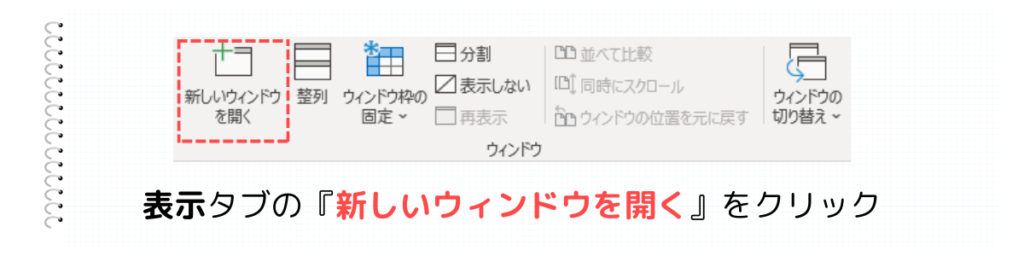
表示タブの『新しいウィンドウを開く』をクリックします。
すると、既に開いているファイルのコピーを、新しいウィンドウとして開かれます。
②『左右に並べて表示』をクリック
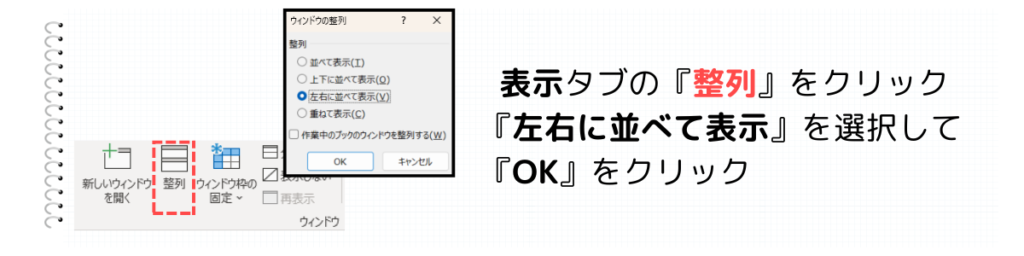
表示タブの『整列』をクリックして、『左右に並べて表示(V)』を選択してOKをクリックします。
すると、元のウィンドウと先ほど開いたウィンドウが左右に並んで表示されます。
・『上下に並べて表示』を選択すると、上半分とした下半分にウィンドウが表示されます。
・ウィンドウが3画面開かれている場合は、左右に3画面並べて表示されます。

別のExcelファイルを隣に並べる場合
別のExcelファイルを並べる場合でも、表示タブの『整列』から表示することができます。
表示タブの『整列』をクリック

並べて表示したいファイルをすべて開いて、表示タブの『整列』をクリックします。そして、『左右に並べて表示(V)』を選択してOKをクリックすることで、異なるファイルを並べて表示できます。。
まとめ


